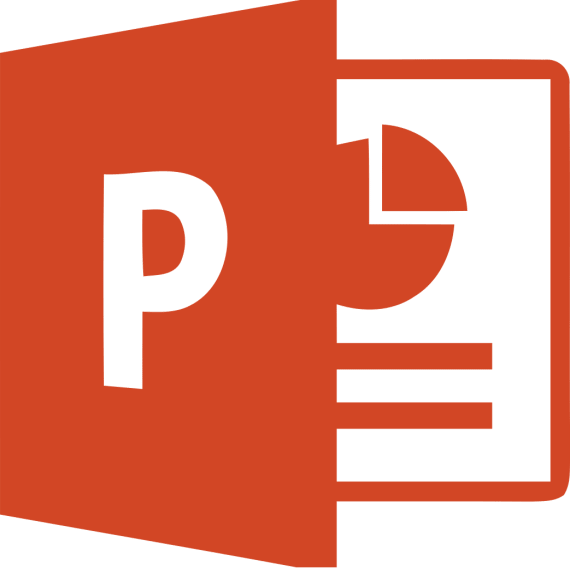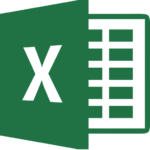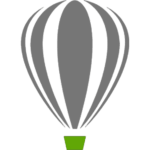Curso de PowerPoint
O curso de PowerPoint é ideal para você aprender a criar apresentações de slides e com o uso de inúmeros recursos visuais, com aulas online ao vivo, do básico ao avançado.
O objetivo deste curso é permitir que você adquira os conhecimentos necessários para evoluir e fazer apresentações utilizando o PowerPoint das mais simples as mais sofisticadas.
As aulas do Curso de PowerPoint
Com aulas online ao vivo, em tempo real, o curso de PowerPoint é 100% prático e você aprenderá diretamente com o professor, em tempo real, garantindo assim, a assimilação do conteúdo e o seu aprendizado.
Ao final do curso de PowerPoint, você terá plenos conhecimentos para criar apresentações multimídia usando inúmeros recursos visuais, inclusive, de áudio e vídeo, com o objetivo de deixar mais profissionais as suas apresentação de slides.
Vantagens – Curso de PowerPoint Online
- Certificado Digital
- Aulas ao vivo (Hangouts, Skype ou Teamviwer), personalizadas e 100% práticas;
- Atendimento todos os dias da semana, com horários flexíveis;
- Tire as suas dúvidas na hora;
- Assessoria pós-curso (10 dias);
- Pagamento através de depósito bancário e/ ou PayPal.
Saiba os requisitos necessários para a realização do seu curso online, clicando aqui.
Conheça também as nossas aulas particulares de PowerPoint. Confira o conteúdo completo do seu Curso de PowerPoint Online:
Conteúdo Programático – Curso de PowerPoint Online
Carga Horária: 06 Horas
Introdução
- Conceito
- Conhecendo o PowerPoint
- Abrindo o Programa
- Visão geral da Janela
- Conhecendo a Faixa de Opções
- Entendendo a guia Arquivo
- Criando uma apresentação a partir de um modelo
- Executando uma apresentação no PowerPoint
- Salvando uma apresentação de slides
- Salvando uma apresentação de slides para versões anteriores do PowerPoint
Criando slides
- Inserindo novos slides na apresentação
- Alterando o layout dos slides
- Inserindo textos nos slides
- Inserindo imagens e clip-arts nos slides
Formatação de textos
- Fonte
- Alterando a fonte de texto
- Modificando o espaçamento entre caracteres
- Trocando a cor da fonte
- Alterando o estilo da fonte para Negrito
- Alterando o estilo da fonte para Itálico
- Alterando o estilo da fonte para Sublinhado
- Aplicando alinhamento aos textos
- Aplicando marcadores as listas
- Alterando o tipo de marcador
- Aplicando numerações as listas
- Alterando o texto para Maiúsculas (caixa alta) e Minúsculas (caixa baixa)
- Formatando o texto usando o Pincel de Formatação
Recursos visuais
- Marcadores
- Posicionando elementos gráficos nos slides
- Redimensionando elementos gráficos nos slides
- Girando objetos gráficos
- Inserindo Formas
- Inserindo caixas de texto
- Recuar a posição de objetos no slide
- Alterando cor de preenchimento das formas
- Alterando o preenchimento do fundo dos slides
- Explorando os preenchimentos do PowerPoint (Sólido, Gradiente, Textura e padrão)
- Aplicando Temas Visuais aos slides
Elementos gráficos
- Do arquivo
- Clip-art
- Smartart
- Formas
- Wordart
- Gráficos
Tabelas
- Inserir
- Editar
- Formatar
- Excluir
Aplicando Efeitos de Animação aos Slides
- Inserindo animações a elementos dos slides
- Removendo animações de elementos dos slides
- Controlando a ordem das animações de elementos dos slides:
- Definindo a ordem de animação para “Iniciar após o Anterior”
- Definindo a ordem de animação para “Iniciar com o Anterior”
- Definindo a ordem de animação para “Iniciar ao clicar”.
- Visualizando animações dos elementos dos slides
Transição de slides
- Aplicando Efeitos de Transição aos Slides
- Inserindo efeitos de transição
- Alternado as opções dos efeitos de transição
- Ajustando a duração das transições
- Ajustando o intervalo das transições
- Testando os intervalos da apresentação de Slides
Hyperlinks
- Inserindo hiperlinks
- Excluindo hiperlinks
- Indicando slides através de hiperlinks
- Criando hiperlinks com arquivos externos
Inserindo áudio e vídeo
- Inserindo vídeo em uma apresentação de slides
- Inserindo áudio em uma apresentação de slides
- Executando vídeo e áudio em uma apresentação
- Realizando cortes em vídeo ou áudio
- Inserindo indicadores de mídia
- Alterando a forma de execução da mídia
- Aplicando modificações visuais a vídeos
- Aplicando efeitos visuais a vídeos
- Executando música de fundo durante uma apresentação de slides
Proteção e segurança
- Protegendo o documento com senha
Impressão
- Configuração
Para maiores informações entre em contato conosco, clicando aqui.